| Version 5 (modified by , 4 years ago) ( diff ) |
|---|
Приказ на решението
Во следниот дел ќе биде опишана апликацијата, како таа работи, нејзините функционалности и начинот на нејзиното користење. Апликацијата SaveSpace е веб базирана апликација што значи дека до нејзе се пристапува преку прелистувач со даден линк. Истата е и прогресивна што го олеснува пристапот и користењето преку мобилен уред. Со цел да може да се разгледа и тестира како работи на сервер ја хостирав на Heroku [14], платформа во облак која поддржува различни програмски јазици и е прва меѓу првите. Таа нуди можност за бесплатен хостинг на апликација изработена во Laravel.
До апликацијата може да се пристапи на следен начин:
Линк - https://savespace-mk.herokuapp.com
Корисничко име: admin или referent или viewer
Лозинка: 123456
OTP код за верификација: 1234
Предуслов за пристап до апликацијата е најава со корисничко име како и верификација на најавата преку OTP код кој што се добива на е-адресата која е внесена за корисникот.
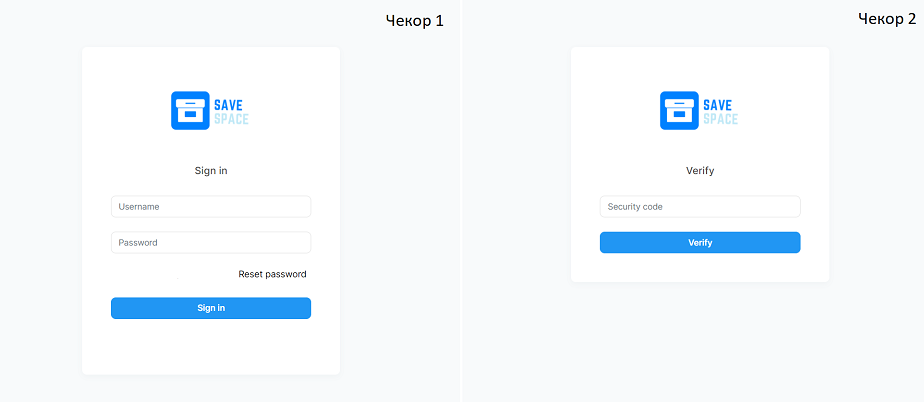
Екран за најава и верификација
Насловна страница
По успешна најава на корисникот му се појавува почетниот екран од админ панелот Dashboard. На оваа страница има детали за сите оддели, фолдери и датотеки како и линкови до нивните страници. Исто така подолу може да се види и табела каде се листаат нај ново внесените датотеки од било кој корисник. Под табелата се прикажува граф т.е. canvas во кој се прикажува колку датотеки се внесени секоја година за да може да се спореди ефикасноста и користењето на апликацијата. До графот има листа во која се прикажуваат десетте оддели со најголем број на фолдери т.е. документи подредени.
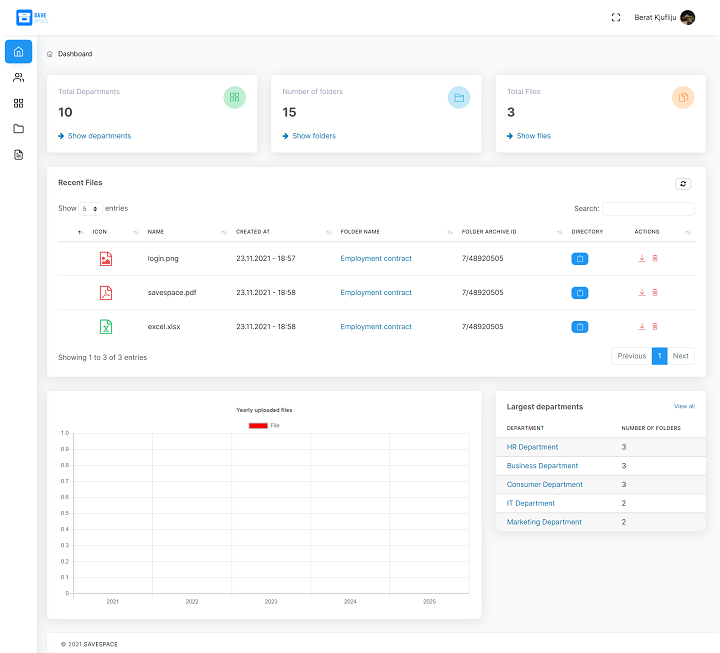
Почетен екран на админ панелот
Корисници
Преку навигацискиот панелот корисникот може да пристапи до листата со корисници, оддели, фолдери или датотеки. Секој модул има посебна страница. Во страницата каде се излистани сите корисници користев DataTables, [15] флексибилна алатка, прогресивна, која додава и овозможува различни функции и функционалности на HTML табела. Може да се забележи и преку сликата подолу дека сите податоци може да се филтрираат како и да се пребарува по сите параметри. За секој корисник во еден ред се прикажува статусот, слика од профилот и корисничкото име, податоците за неговиот профил и информации дали е активен и од кој корисник бил креиран. Во делот за акции администраторот има можност преку модал да ги менува податоците за профилот на корисникот, да го менува статусот на корисникот или да го избрише.
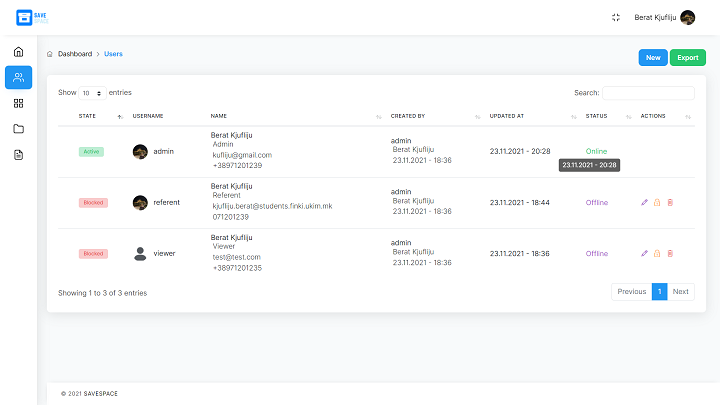
Страница за управување со корисници
Додавањето на нов корисник или уредувањето на корисничките податоци исто така се врши преку тригерирање на модал во кој има форма која треба да се пополни според валидациските правила дефинирани претходно. До копчето за додавање на корисник над табелата има и копче преку кое се симнува excel датотека во која се запишани сите податоци за табелата за корисници во база.
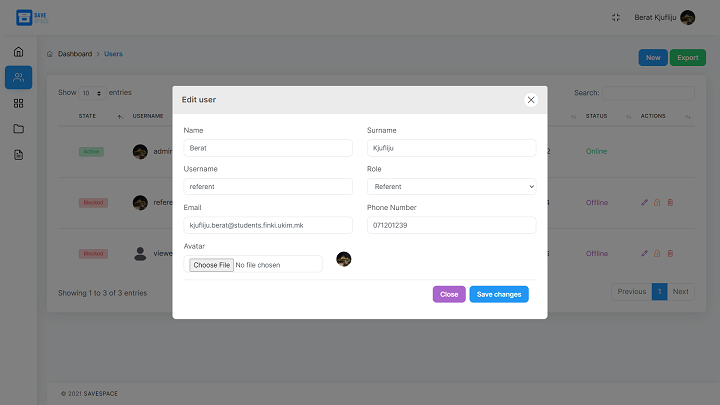
Модал за уредување на кориснички податоци
Оддели
Линкот за пристап до модулот за оддели се наоѓа веднаш под модулот за корисници. По пристап до страницата со оддели на ист начин како што и претходно се листаат сите оддели со нивните податоци во табела. Секој ред со оддел ги има следните податоци: име на одделот кој што исто времено служи како линк до страницата на тој оддел каде се наоѓаат сите фолдери асоцирани со него, код на оддел, број на фолдери, податоци кога и од кого е креиран, кога е последно ажуриран како и патеката каде се наоѓа на сервер. Во делот на акции корисникот може да ги промени името и кодот на одреден оддел преку пополнување на форма во модал што важи исто и за креирање на нов оддел. Веднаш до иконата со форма молив за уредување се наоѓа икона за симнување на сите фолдери со датотеки во нив како што се структурирани на сервер во една zip датотека. Покрај основните функции над табелата се наоѓа копче за симнување на сите оддели заедно со нивните фолдери и датотеки во нив од сервер во zip датотека.
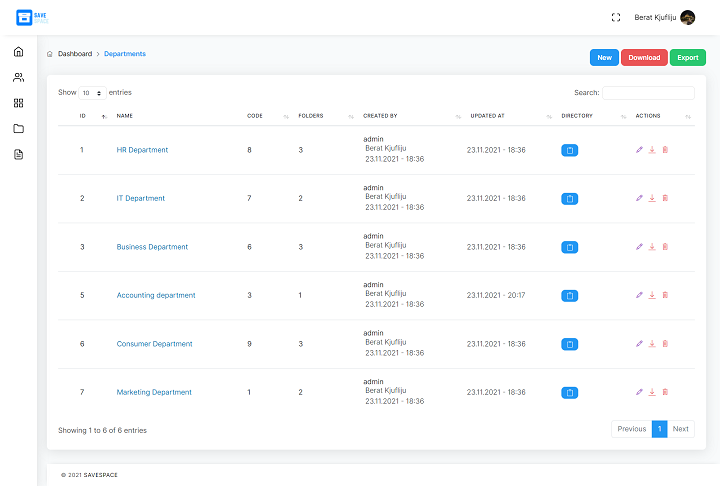
Страница за управување со оддели
Фолдери
Веднаш под модулот за оддели се наоѓа модулот за фолдери. Тука структурата на приказ на податоци е малку различна. Наместо HTML табела користев Bootstrap Cards [16] кои се користат како флексибилни и проширливи контејнери за содржини. Модулот за фолдери има дополнителен навигациски панел каде што се прикажуваат сите оддели со бројот на фолдери во нив. Секој елемент има линк кој води до одреден оддел каде што се излистани само фолдерите од тој оддел. Во долниот дел се прикажува зафатеност на апликацијата во сервер. Во десниот контејнер се наоѓаат копчињата за креирање на нов фолдер како и копчето за симнување на табелата од база. Во истата секција има можност за сортирање на фолдери според има (по азбучен редослен), по датум на креирање (најновите-први) како и по број на датотеки во нив. Исто така постои и можността за пребарување на фолдерите по име и архивски број. При секое пребарување се филтрираат фолдерите според критериумот. За секој фолдер се прикажуваат следните податоци: име, број на датотеки, верзија, архивски број, име на одделот, забелешка, време на креирање и време на последно ажурирање. З секој фолдер има акција за преглед на датотеки (води до страницата каде се листаат датотеки само од избраниот фолдер), прикачување на нови датотеки преку модал, симнување на сите датотеки за избраниот фолдер, креирање на верзија преку модал каде се препополнети името и ахивскиот број како и бришење. Фолдерите се листаат по страници. Секоја страница содржи највеќе 9 фолдери.
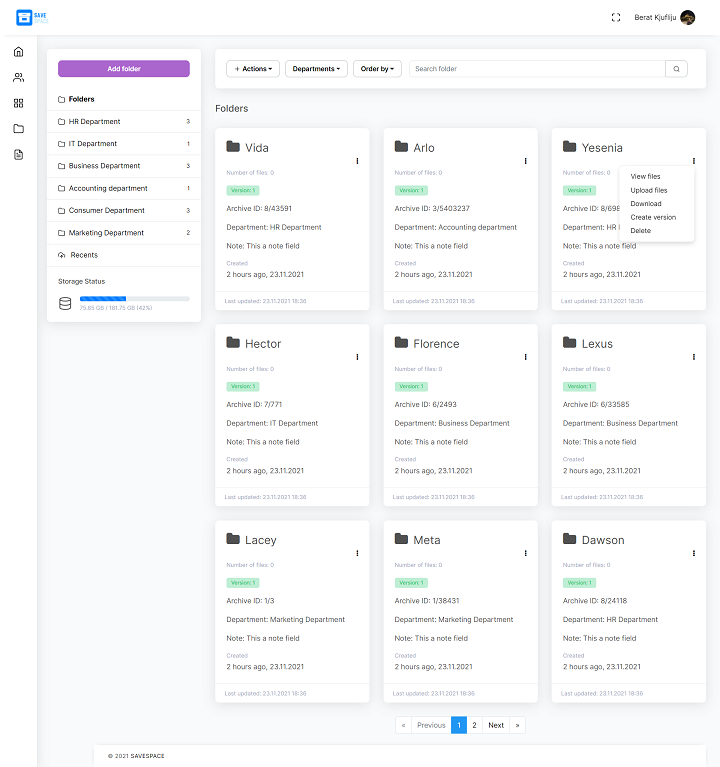
Страница за управување со фолдери
Преку првиот линк од делот акции за избран фолдер може да се пристапи до страницата со сите датотеки кои ги содржи истиот фолдер.
Attachments (8)
- dashboard.png (74.8 KB ) - added by 4 years ago.
- users.png (52.0 KB ) - added by 4 years ago.
- departments.png (58.0 KB ) - added by 4 years ago.
- users_edit_modal.png (47.5 KB ) - added by 4 years ago.
- folders.png (137.6 KB ) - added by 4 years ago.
- login.png (24.0 KB ) - added by 4 years ago.
- view_files.png (116.6 KB ) - added by 4 years ago.
- files.png (111.1 KB ) - added by 4 years ago.
Download all attachments as: .zip
